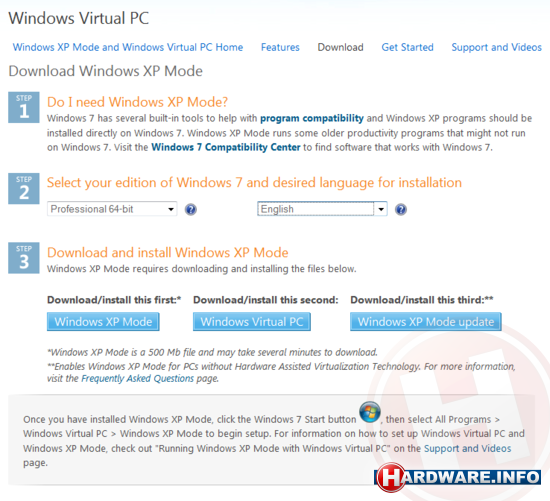Software
Voor virtualisatie heb je ook software nodig. VMWare is wellicht de bekendste leverancier, maar je kunt ook kiezen voor bijvoorbeeld het Open Source alternatief Virtual Box. Uiteraard is ook Microsoft actief op dit gebied, met Virtual PC en Hyper-V (Virtual PC voor servers). Vorig jaar leek de rol van Microsoft op het gebied van virtualisatie op de desktop zelfs zeer groot te worden, vanwege de geruchten dat hardware-ondersteuning in de CPU vereist zou zijn om de zogenaamde XP-mode in Windows 7 te kunnen gebruiken. Deze functie moest een oplossing vormen voor zakelijke gebruikers die niet konden upgraden vanaf XP, omdat software niet wilde werken onder de nieuwere versie van Windows.
Maak je gebruik van Windows 7 Professional of Ultimate, dan kun je gratis de beschikking krijgen over een speciale versie van Microsoft Virtual PC en een bijpassend image van XP – de hardware-eis is vervallen, dus het werkt op iedere enigszins moderne processor.
Dit is een leuke en laagdrempelige manier om kennis te maken met de techniek, maar wie echt serieus aan de slag wil, kan vermoedelijk beter uit de voeten met het gratis VMWare Player. Hoewel de naam anders doet vermoeden, kun je met deze simpele variant niet alleen virtuele machines afspelen, maar ze ook zelf creëren. Wil je meer mogelijkheden, bijvoorbeeld om snel deelkopieën (snapshots) te maken van de status van je besturingssysteem, dan is het betaalde VMWare Workstation interessant. Zo kun je na een wijziging eenvoudig teruggrijpen op een vorige versie van het besturingssysteem. Heb je op grafisch gebied minder hoge eisen, dan kan het lonen om ook eens te kijken naar het eveneens gratis VMWare Server.